La meilleure méthode pour jouer Spotify Musique sur HomePod
Apple a développé une plateforme de streaming musical appelée Apple Music. De plus, il a fabriqué des appareils tels que le HomePod pour vous aider à écouter vos chansons avec un assistant intelligent. Mais, que se passe-t-il si vous avez Spotify? comment tu jeux et sport Spotify musique sur HomePod?
Depuis que Spotify est le concurrent d'Apple Music, vous pensez peut-être que le processus de lecture Spotify la musique sur HomePod est impossible. Cependant, ce n'est pas vraiment le cas. Au moment de la rédaction de cet article, le HomePod mini peut lire des pistes de Spotify.
Cet article va discuter de cela. Nous allons vous apprendre à jouer Spotify musique sur les appareils HomePod. Nous parlerons des différentes applications que vous pouvez utiliser avec HomePod. Après cela, nous donnerons des détails pour contourner la lecture des meilleurs morceaux que vous aimez sans abonnement premium.
Contenu de l'article Partie 1. Qu'est-ce que HomePod ? Quelles applications musicales fonctionnent avec HomePod ?Partie 2. Comment jouer Spotify Musique sur HomePod avec AirPlay ? Partie 3. La meilleure méthode pour jouer Spotify Musique sur HomePod sans PremiumPartie 4. Conclusion
Partie 1. Qu'est-ce que HomePod ? Quelles applications musicales fonctionnent avec HomePod ?
Dans cet article sur comment jouer Spotify musique sur HomePod, nous parlerons d'abord dudit appareil Apple. Le HomePod se présente désormais sous la forme d'un HomePod mini. Le HomePod mini est le haut-parleur intelligent d'Apple. C'est un haut-parleur compact de forme ronde et disponible en différentes couleurs telles que le bleu, l'orange et le jaune.
Il mesure 3.3 pouces de haut et a un design sphérique. Vous pouvez y utiliser Siri pour exécuter certaines commandes. En règle générale, le HomePod mini peut être utilisé avec Apple Music. Il prend également en charge les stations de radio de radio.com, iHeartRadio et TuneIn. Certains services tiers peuvent être utilisés avec le HomePod mini, en l'occurrence Amazon Music et Pandora.
Le HomePod mini peut gérer les accessoires de maison intelligente compatibles avec HomeKit. Ainsi, vous pouvez accéder à vos appareils depuis HomeKit même si vous n'êtes pas dans la maison. À ce titre, une connexion Internet est requise. Vous pouvez être heureux de savoir que l'appareil prend également en charge Deezer. Et comme il peut être utilisé avec Siri, vous pouvez lui ordonner de faire certaines choses.
Par défaut, le HomePod mini lit les morceaux d'Apple Music. Cependant, vous pouvez également jouer Spotify musique sur HomePod et HomePod mini. Nous vous apprendrons comment faire cela dans les sections suivantes.
Partie 2. Comment jouer Spotify Musique sur HomePod avec AirPlay ?
#1. Sur iPhone ou iPad
Voici les étapes pour jouer Spotify musique sur HomePod à l'aide de votre appareil iPhone ou tablette iPad :
- Lancez l' Spotify application dans l'iPhone ou même l'iPad.
- Jouez une piste particulière.
- Appuyez sur l'icône des haut-parleurs.
- Appuyez sur AirPlay. Ensuite, choisissez le HomePod ou le HomePod mini.
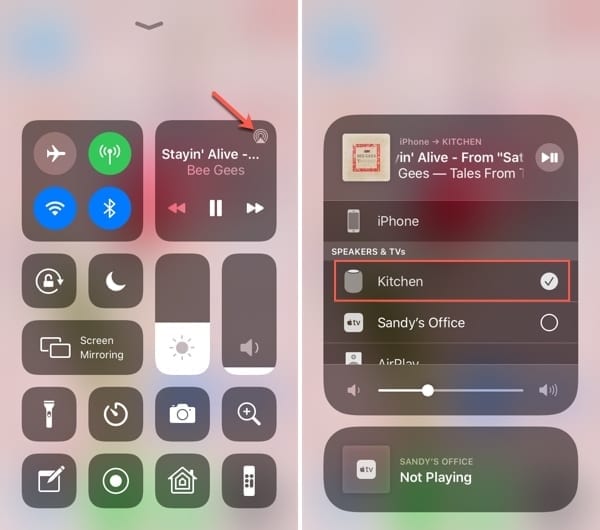
# 2. Sur Mac
- Lancement Spotify sur votre ordinateur Mac.
- Jouez une piste que vous voulez.
- Ensuite, lancez les Préférences Système à partir de sa barre de menus.
- Choisissez le son.
- Cliquez sur l'onglet Sortie.
- Ensuite, choisissez le HomePod ou le HomePod mini.
# 3. Sur Apple TV
Pour jouer à Spotify musique sur HomePod ou HomePod mini à l'aide de l'Apple TV, vous devez d'abord télécharger l'application sur le téléviseur. Voici comment procéder :
- Allez vers la page d'accueil de votre Apple TV.
- Visitez l'App Store.
- Cliquez sur la section Rechercher et saisissez Spotify.
- Cliquez sur Spotify app qui apparaît dans les résultats.
- Appuyez sur Installer ou Obtenir, selon ce qui est sur l'étiquette.
- Lancez l'application, puis saisissez les détails de votre compte. Maintenant, appuyez sur Connexion et un code s'affichera.
- Utilisez un navigateur (sur ordinateur ou appareil mobile) et visitez Spotify.com/paire.
- Connectez-vous au même Spotify compte.
- Saisissez le code qui se trouve dans votre Apple TV dans la case qui s'affiche.
- Après cela, cliquez sur Associer.
- Attendez que le jumelage soit terminé. Le site Web affichera un message de confirmation.
Maintenant, vous devez connecter votre Apple TV à votre HomePod :
- Assurez-vous que le HomePod ou le HomePod mini est configuré.
- Assurez-vous que l'Apple TV et l'appareil HomePod sont sur le même réseau Wi-Fi.
- Appuyez sur le bouton d'accueil de votre télécommande Siri. Maintenez cette pression jusqu'à ce que son centre de contrôle soit lancé.
- Choisissez le bouton pour les commandes audio.
- Après cela, sélectionnez le HomePod mini ou le HomePod comme périphérique audio pour la sortie.
- Lancement Spotify sur Apple TV et jouer Spotify musique sur HomePod.
Partie 3. La meilleure méthode pour jouer Spotify Musique sur HomePod sans Premium
La meilleure méthode pour jouer Spotify musique sur HomePod ou HomePod mini sans payer un abonnement premium se fait via un téléchargeur tiers spécifique. Le meilleur que vous puissiez obtenir est TuneSolo Spotify Music Converter.
Cet outil vous permet de saisir des pistes à partir de Spotify. Ensuite, vous pouvez simplement les mettre sur iTunes pour jouer Spotify musique sur HomePod. En tant que tel, il peut convertir des pistes en MP3, M4A et WAV, entre autres. De plus, l'outil est également très rapide.

Voici les étapes pour jouer Spotify musique sur HomePod en utilisant TuneSolo Spotify Convertisseur de musique :
- Outil de saisie. Prenez l'outil sur son site officiel, puis installez-le sur votre Mac ou votre PC Windows.
- Ouvrir et ajouter des pistes. Ensuite, ouvrez l'outil. Copiez le lien de la piste ou de l'album depuis Spotify et collez-le sur l'interface de TuneSolo.
- Choisissez le type de fichier. Maintenant, choisissez MP3 comme format de sortie. Ensuite, sélectionnez un dossier de sortie.

- Cliquez sur Convertir tout et attendez la fin du processus. Ensuite, cliquez sur Afficher le fichier de sortie.

- Ajouter des pistes à iTunes. Maintenant, sur iTunes, ajoutez les pistes que vous avez converties précédemment.
- Connectez-vous au HomePod. Maintenant, après cela, il vous est possible de connecter votre ordinateur à votre HomePod. Les étapes peuvent être vues ci-dessus.
- Lire les pistes. Enfin, jouez Spotify musique sur HomePod en la lisant sur iTunes.
Partie 4. Conclusion
Ce guide vous a donné la meilleure méthode pour jouer Spotify musique sur HomePod. Nous avons parlé des limites d'avoir Spotify Prime. Ensuite, nous vous avons expliqué comment connecter votre Mac, iPhone ou Apple TV à HomePod.
Enfin, nous vous avons donné un conseil sur TuneSolo Spotify Convertisseur de musique. Vous pouvez saisir des pistes de Spotify avec ça. Une fois cela fait, vous pouvez simplement transférer les pistes sur iTunes. Ensuite, vous pouvez connecter votre ordinateur à HomePod pour jouer Spotify musique sur HomePod sans limites !